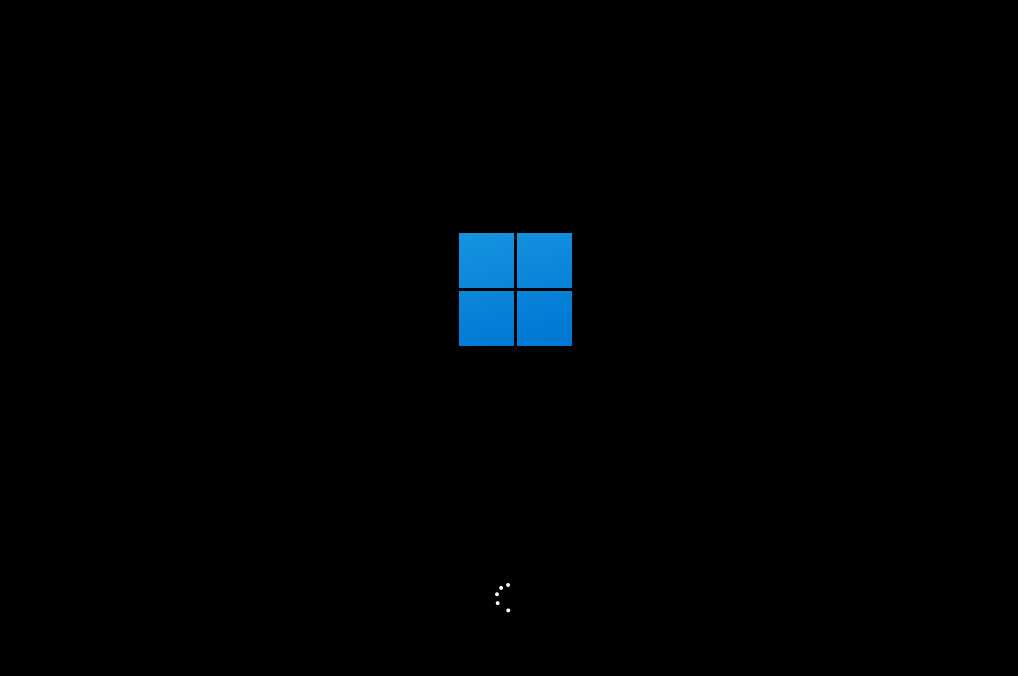相信有不少的用户在使用戴尔台式机,拥有美观的外观和强大的性能,有些用户想要将系统升级到Win11,但是不知道应该怎么重新安装系统,其实方法不难,可以借助重装工具,本篇推荐使用系统之家装机大师软件,操作简单,一键重装,很是方便。 ![]()
系统之家一键重装 V2.0.0.1133 官方版 [电脑软件] 大小:17.1 MB 类别:重装工具 立即下载
戴尔台式机怎么重装系统Win11?
推荐下载
系统之家装机大师(https://www.xpwin7.com/soft/40552.html)
安装方法
1、首先,下载系统之家装机大师;下载完毕后,关闭所有的杀毒软件,然后打开软件,软件会进行提示,仔细阅读后,点击我知道了进入工具。
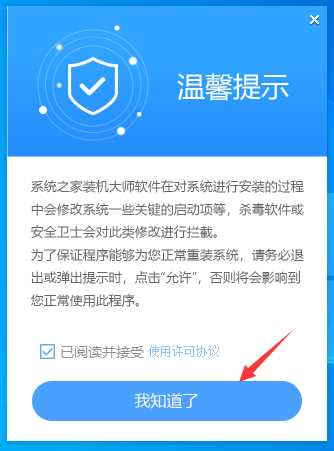
2、进入工具后,工具会自动检测当前电脑系统的相关信息,点击下一步。
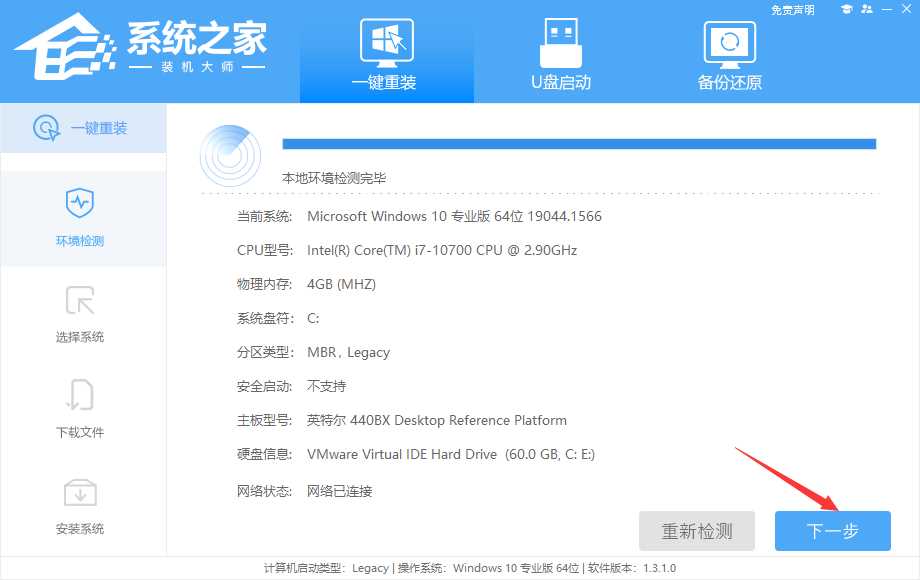
3、进入界面后,用户可根据提示选择安装Windows11 64位系统。注意:灰色按钮代表当前硬件或分区格式不支持安装此系统。
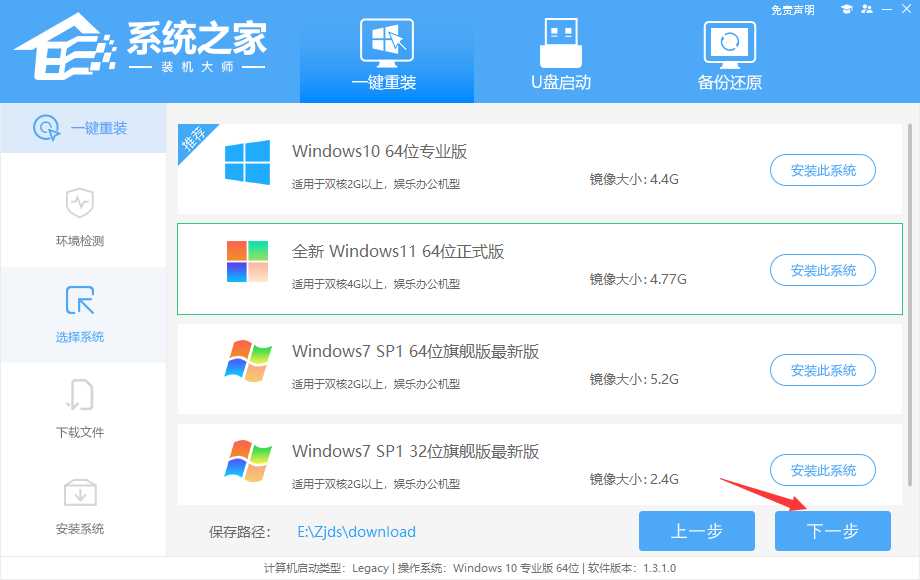
4、选择好系统后,等待PE数据和系统的下载。
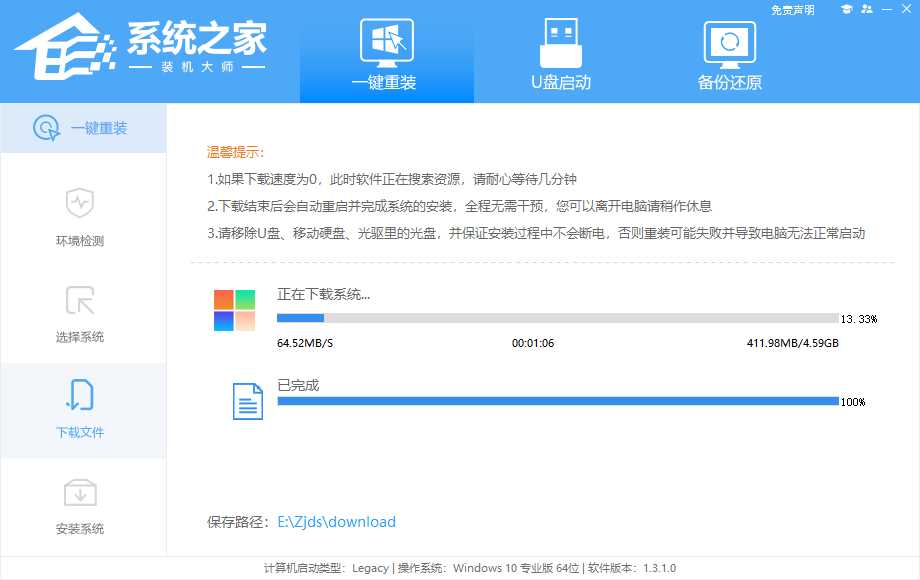
5、下载完成后,系统会自动重启系统。
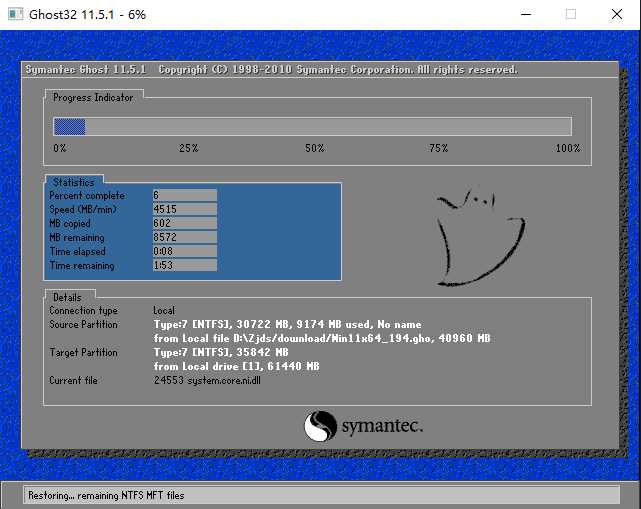
6、重启系统后,系统会默认进入PE环境,进入后,系统将会自动进行备份还原,等待完成。
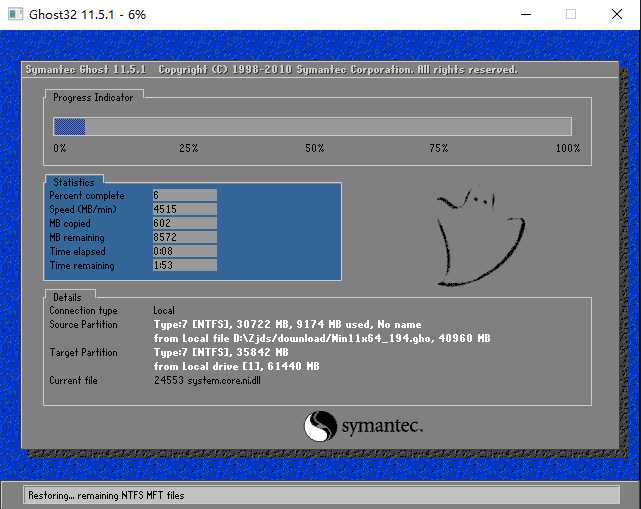
7、系统备份还原完成后,会开始系统自动安装,安装完成自动重启后即可进入系统。